今天,给大家分享一个非常实用的排版技巧,在面对大量人员姓名的时候,如何进行排版打印。

Microsoft Office Pro 2019 正式版 简体中文专业版(附批量授权版+镜像离线包) 64位
- 类型:办公软件
- 大小:3.5GB
- 语言:简体中文
- 时间:2021-09-15
1、演示
如图所示,这里我准备了一份杂乱无章的人员名单,不仅要按笔画进行排序好,还要整齐地分布排序。
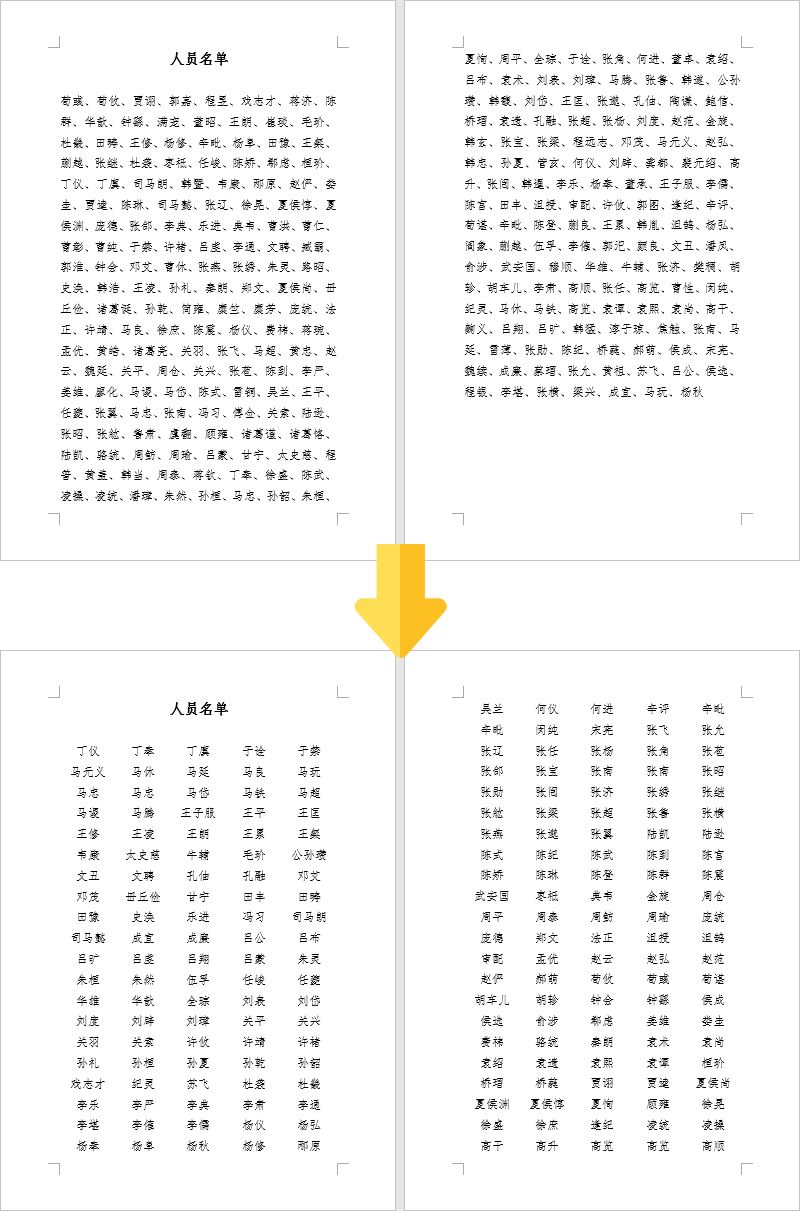
2、查找和替换
在人员名单中,我们使用快捷键「Ctrl + H」,打开“查找和替换”,在“查找内容”中输入「、」,“替换为”中点击「特殊格式」-「段落标记」,然后「全部替换」,现在每个姓名占据一行。
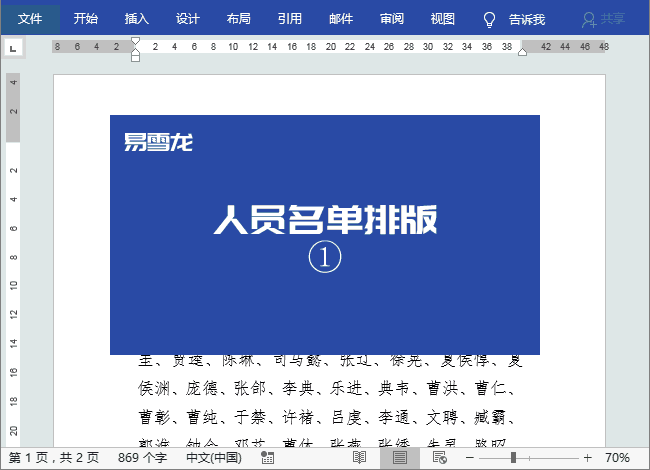
3、进行排序
将光标定位到开始位置,使用快捷键「Ctrl + Shift + End」可以向下选中所有的人员姓名。然后进入「开始」-「段落」-「排序」,将这些姓名进行“笔划”排序。(当然,你也可以按“拼音”进行排序)
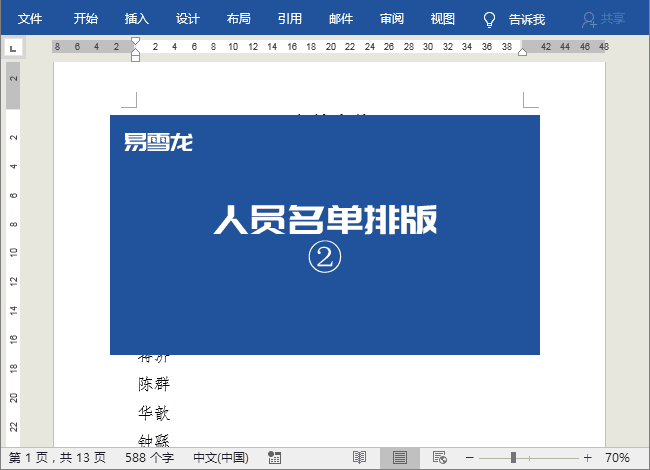
4、文字转表格
进入「插入」-「表格」-「文本转换成表格」,将“列”设为“5”确定。然后将内容进行“水平居中”对齐。
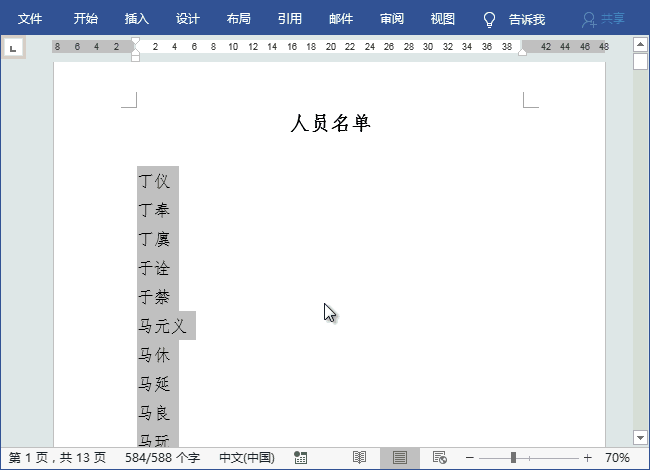
5、取消边框线
最后,我们选中表格「右键」-「表格属性」-「边框和底纹」-「无」,确定即可。
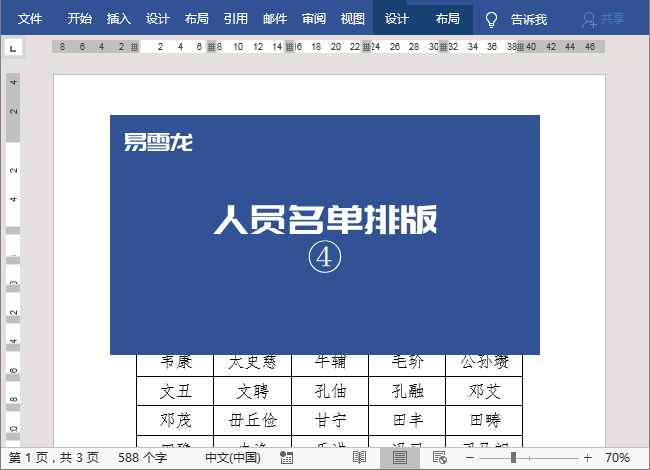
本文来自微信公众号:Word 联盟 (ID:Wordlm123),作者:汪汪琪
以上就是Word 人员名单排版技巧分享,希望大家喜欢,请继续关注115PPT。
相关推荐:
Word怎么按字母顺序排序目录? word目录按首字母排序的技巧
注意事项:
不要在微信、知乎、QQ、内置浏览器下载、请用手机浏览器下载! 如果您是手机用户,请移步电脑端下载!
1、文稿PPT,仅供学习参考,请在下载后24小时删除。
2、如果资源涉及你的合法权益,第一时间删除。
3、如果字体显示不正常,>>>请在右侧顶部字体安装字体<<<
115PPT网 » word中人员名单怎么对齐? Word 人员名单排版技巧分享
不要在微信、知乎、QQ、内置浏览器下载、请用手机浏览器下载! 如果您是手机用户,请移步电脑端下载!
1、文稿PPT,仅供学习参考,请在下载后24小时删除。
2、如果资源涉及你的合法权益,第一时间删除。
3、如果字体显示不正常,>>>请在右侧顶部字体安装字体<<<
115PPT网 » word中人员名单怎么对齐? Word 人员名单排版技巧分享





